先日2月26日にソフトバンクより発売されたRedmi Note 9Tですが、キャリアアプリもりもりで嫌になってくるので削除(無効化)してみようと思います。
大まかな流れとしては
- 開発者モードを有効にしてUSBデバッグ可能にする
- adbコマンド実行環境整備
- adb shell pm uninstallでアプリ削除(無効化)
という感じです。結果から言うと、adbコマンドによって削除しても無効化されるだけで初期化すればアプリは元に戻ります。リカバリ領域かなんかに残ってるんですかね。ストレージ容量もたいして空きません。
ですが完全無効化することができるので、バックグラウンドで動いて不要な通信をしたり、邪魔な通知を飛ばしてくることもありませんし、何よりドロワから消えてくれたのが精神衛生上非常によろしい。
今回はRedmi Note 9Tで実施しましたが、手順自体は大体のスマホ同じだと思います。同じソフトバンクから出ているXperia 1(802SO)も同様手順でキャリアアプリを削除しました。
それでは詳しい手順は以下からどうぞ。
※全て自己責任でお願いします。
開発者モードをONにしてUSBデバッグを可能にする
まずは開発者モードをONにするために設定画面を開いて「デバイス情報」をタップします。
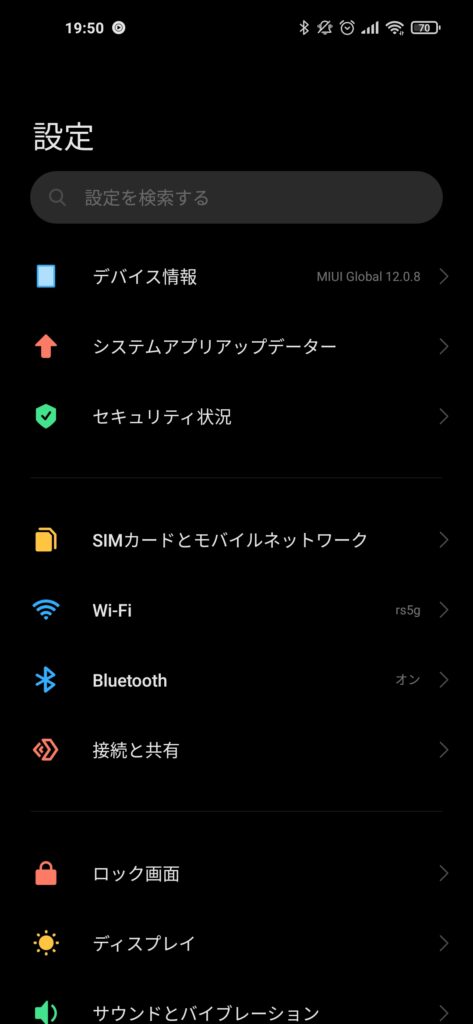
デバイス情報画面で「MIUIバージョン」をタップしまくります。(10回くらいタップしてください。)
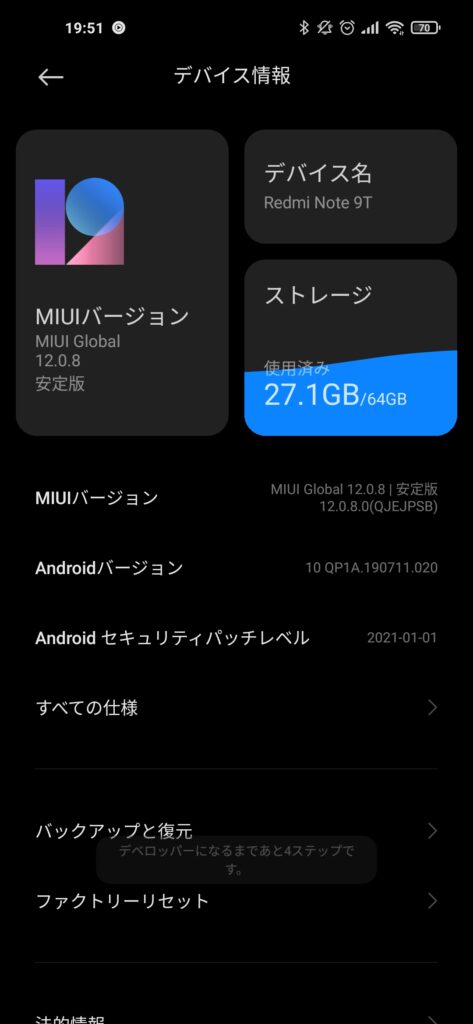
そうすると「デベロッパーになるまであとXステップです。」とメッセージが出力されますのでそれでもタップを続けてください。最後に「これでデベロッパーになりました!」と出力されますのでこれで開発者モードがONになりました。
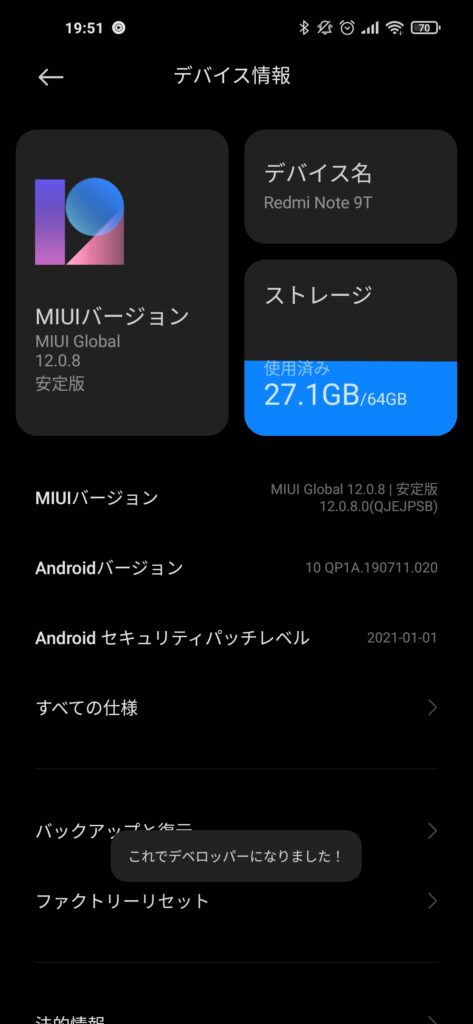
次に、設定画面に戻り「追加設定」をタップします。
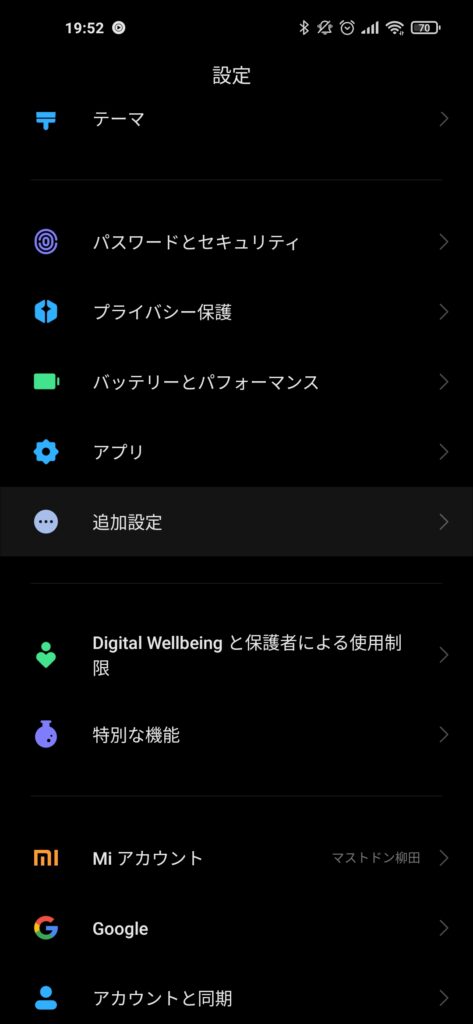
追加設定画面の最下部にこれまではなかった「開発者向けオプション」という項目が出現するのでこれをタップします。
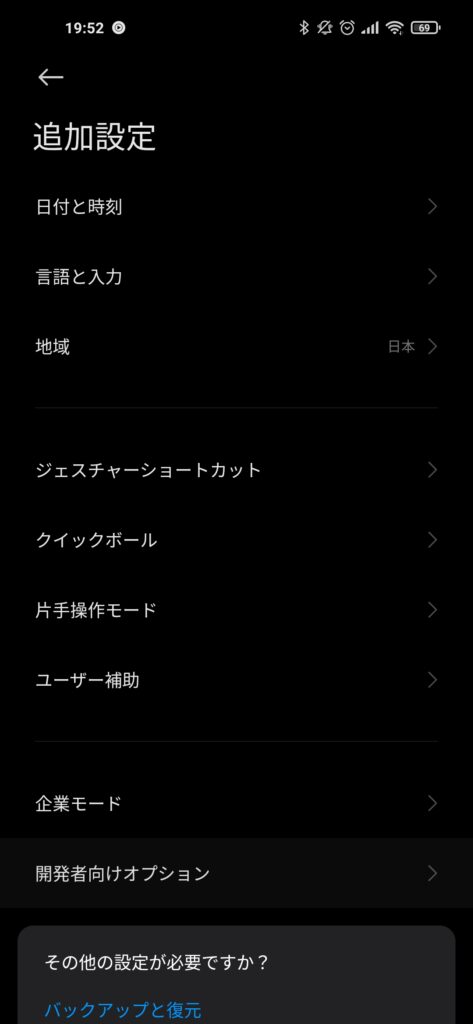
そうすると以下のような細かい設定画面が出てきますので「USBデバッグ」をタップして有効化してください。
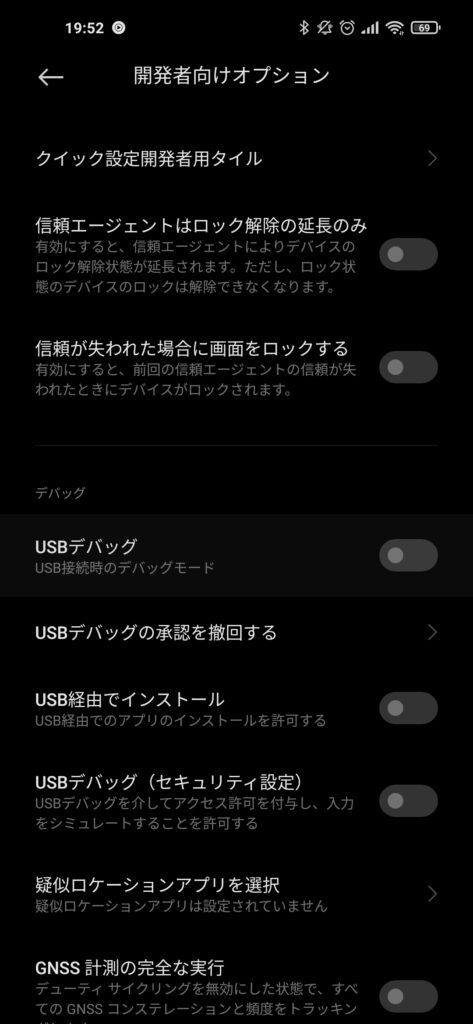
以下のように警告が出力されますがためらわず「同意」を押しましょう。なんてったってあなたは開発者なんです。危険も承知の上。
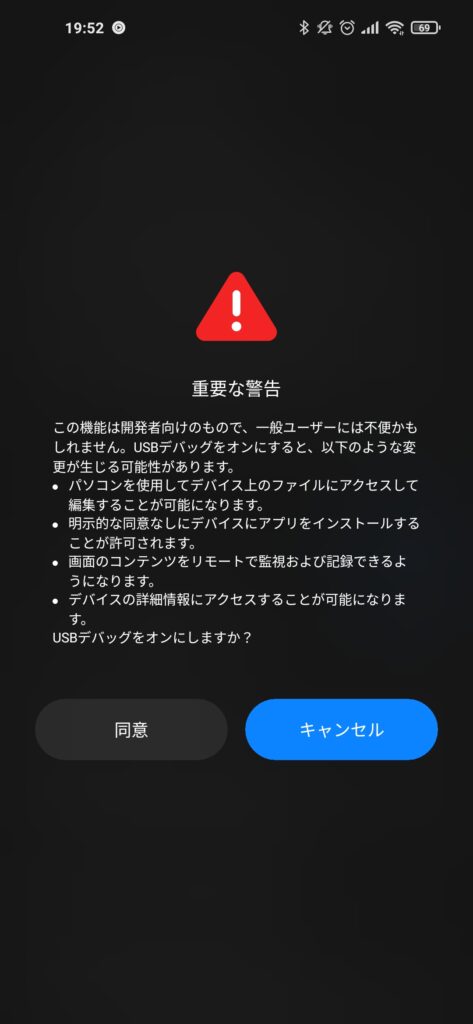
これでUSBデバッグが有効となりました。PCとUSBケーブルで繋いであんなことやこんなことが可能になっちゃいます。
削除対象アプリを一覧化する
アプリ削除コマンドを作成するために、削除したいアプリの一覧を作りましょう。Android OS上ではアプリ名は一意のものではないため、アプリ名に紐づくパッケージ名を確認する必要があります。パッケージ名を確認する方法は色々ありますが、私は以下のアプリを使用しました。
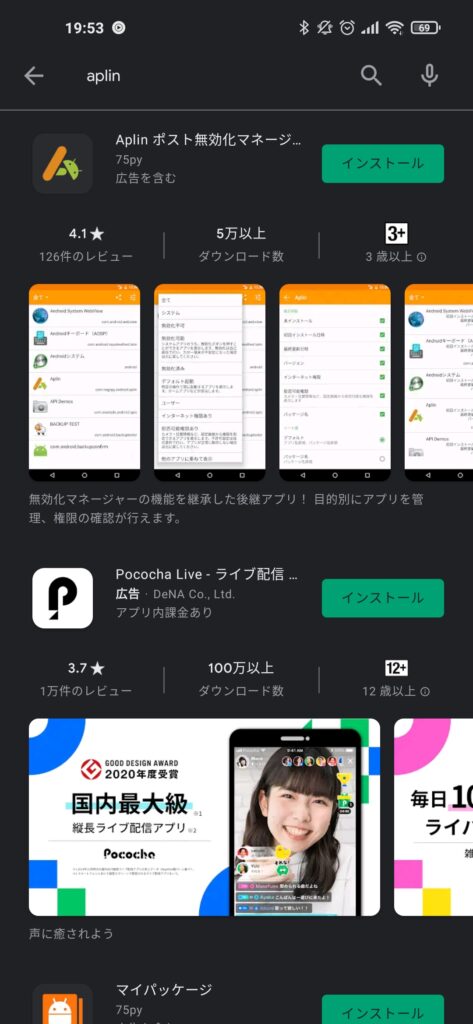
この「Aplin」というアプリをインストールして開くと以下のような画面になります。
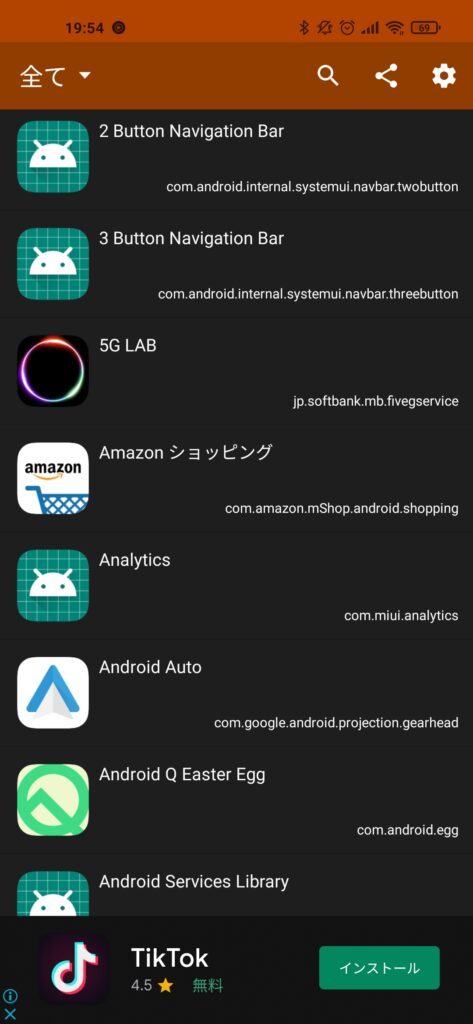
例えば上から3番めのアプリですが、5G LABというのがアプリ名でjp.softbank~というのがパッケージ名となります。
右上の歯車マークの隣の共有ボタンから一覧を取得できるようになっているので、Gmailの下書きやLINEで保存して、PCに一覧を持ってきてあとはExcelなどに貼り付けて適当に一覧化してください。
adbコマンド実行環境の整備
次にadbコマンドを実行する環境を作ります。
方法は色々ありまして、インストーラを実行して環境をWindowsにインストールしたり、パスを通して実行できるようにしたりと色々方法があるようですが、以下のzipファイルを解凍してカレントでコマンドプロンプトを開いて実行する方法が一番簡単かと思います。
まずは以下にアクセスし、Android SDK Platform Toolsをダウンロードします。

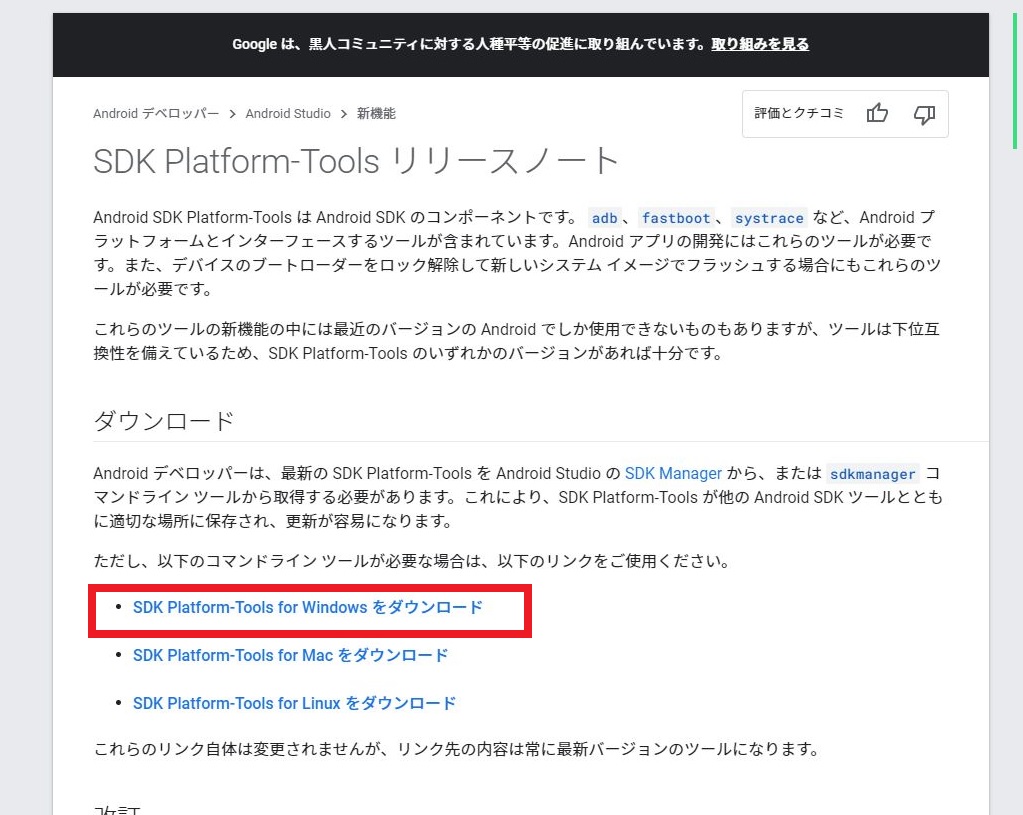
「SDK Platform Tools for Windowsをダウンロード」をクリックしてzipファイルを任意の場所にダウンロードして解凍します。
次に解凍したディレクトリまで移動して、エクスプローラのアドレスバーに「cmd」と入力してください。
そうすると、解凍したディレクトリがカレントとなりコマンドプロンプトが開かれます。
画像の赤枠で囲われた部分が、先程解凍したzipファイルの展開先となっていればOKです。
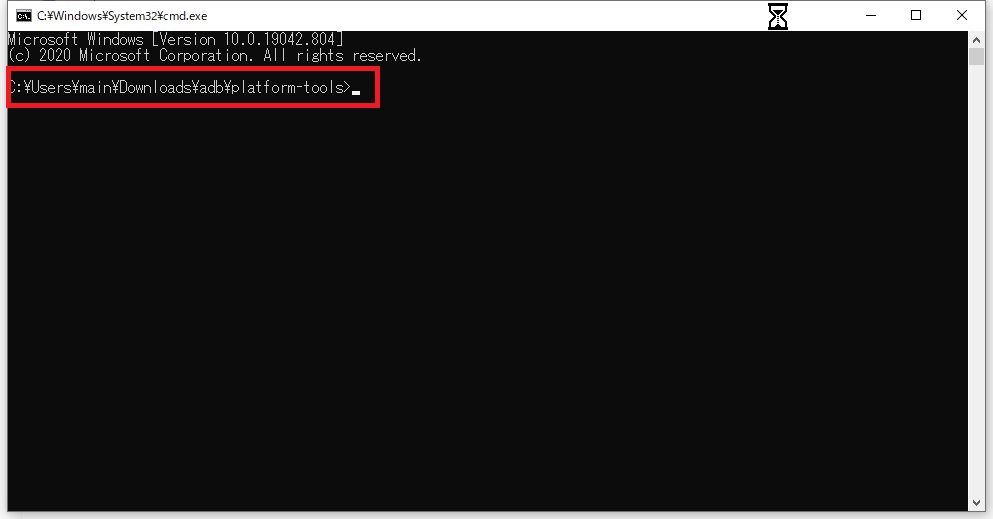
次にスマホとPCをUSBケーブルで接続してください。必ず充電専用ではなくデータ転送ができるケーブルを使用してください。
そうすると以下の画像のようにフィンガープリントうんたらかんたらというメッセージが出力されますのでOKを押します。
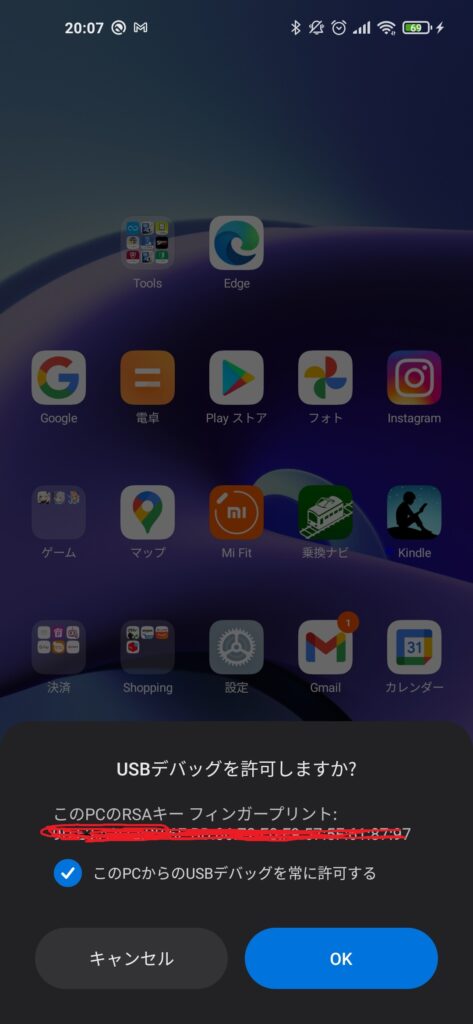
OKを押したらPCのコマンドプロンプトで「adb devices」とコマンドを入力します。
adb devicesList of devices attached と出力されていればPCからスマホが認識できており、adbコマンドが実行可能になります。
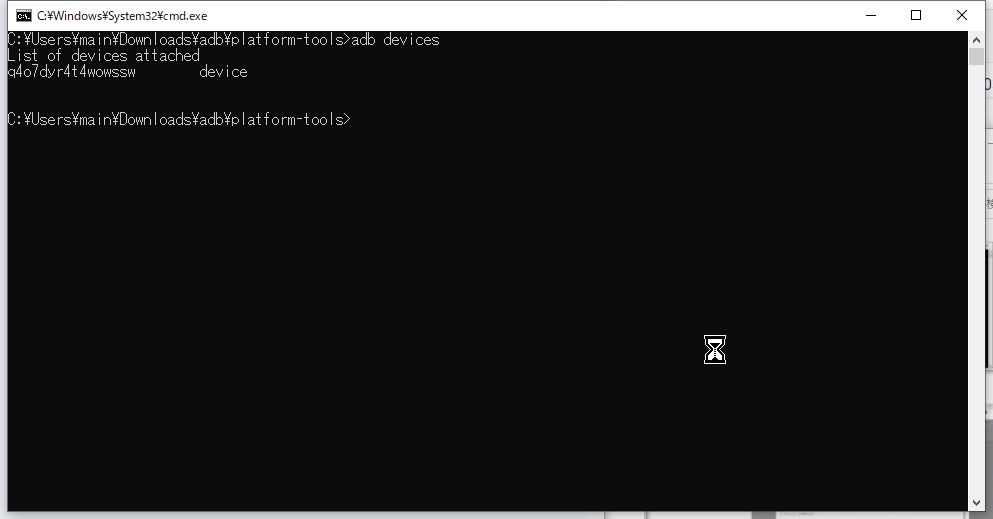
adbコマンドを実行してアプリを削除する
あとはadbコマンドを実行し、アプリを削除(無効化)するだけです。
コマンドは
adb shell pm uninstall –user 0 <パッケージ名>
となります。<パッケージ名>は先程一覧化したものから持ってきてください。
例えばアプリ「カスタマーサポート」を削除したければそのパッケージ名「jp.softbank.mb.customersupportweb」を指定します。
adb shell pm uninstall --user 0 jp.softbank.mb.customersupportwebadbコマンドの各種オプションや機能については、以下公式ドキュメントを参照してください。

必要に応じて-kオプションなども検討してみてください。私はつけませんでしたけども。
コマンドを実行して、Successと出力されれば成功です。あなたのホーム画面もしくはドロワからは邪魔なアプリが綺麗に消えていることでしょう。

あとはこれを削除したいアプリ分だけひたすら繰り返すだけです。Excelでアプリ名、パッケージ名、コマンドなんかを一覧化しておくと便利だと思います。参考までに、いかが私が削除したアプリの一覧です。キャリアアプリとXiaomiのアプリを片っ端から削除してみましたが、今の所問題ありません。
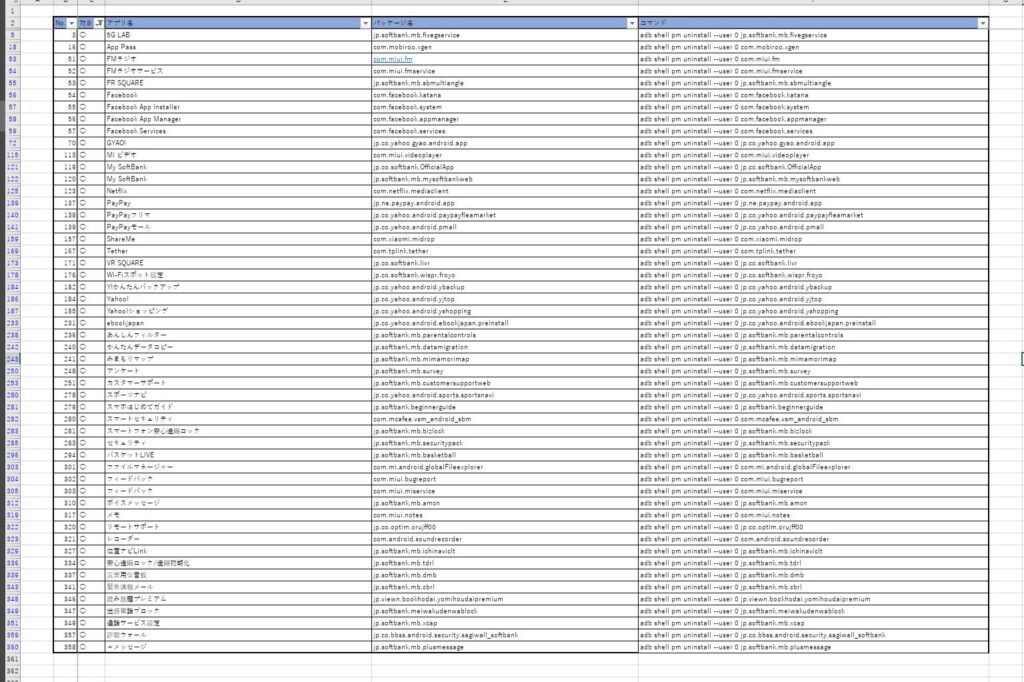
復活はどうやるの?
復活させる場合はスマホを初期化してください。
もしくは
adb shell cmd package install-existing <パッケージ名>
adb shell cmd package install-existing jp.softbank.mb.customersupportweb
で復活させることができます。
削除するアプリは慎重に選んでください
いかがでしたでしょうか。邪魔なアプリは削除できましたでしょうか。
Android OSのシステムアプリなどは消さないようにしてください。
だいたいパッケージ名がcom.androidから始まるのはシステムアプリだったりするので触らないほうが良いでしょうね。
変なものを消して挙動がおかしくなっても私は責任取りませんし取れませんので、くれぐれも自己責任で行うようにしてください。
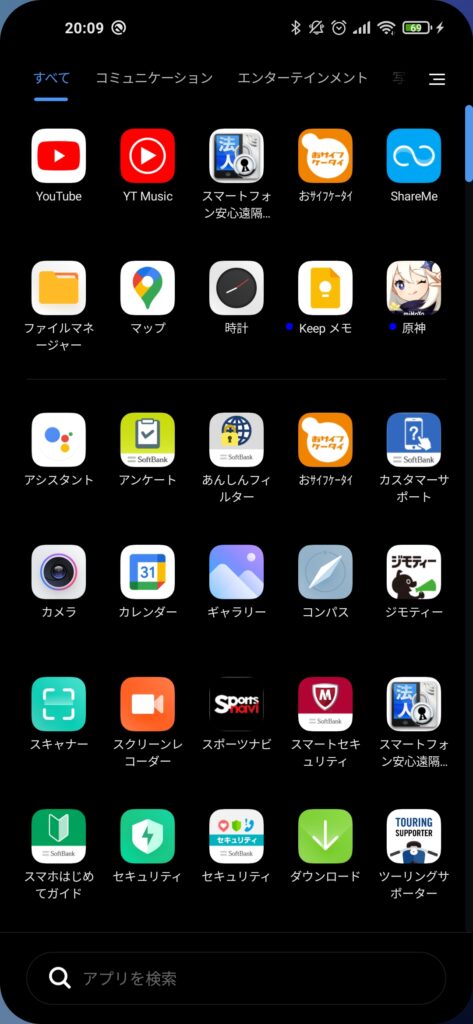
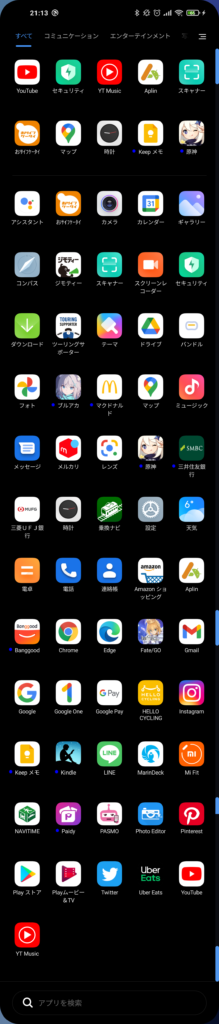
いやーすっきりした
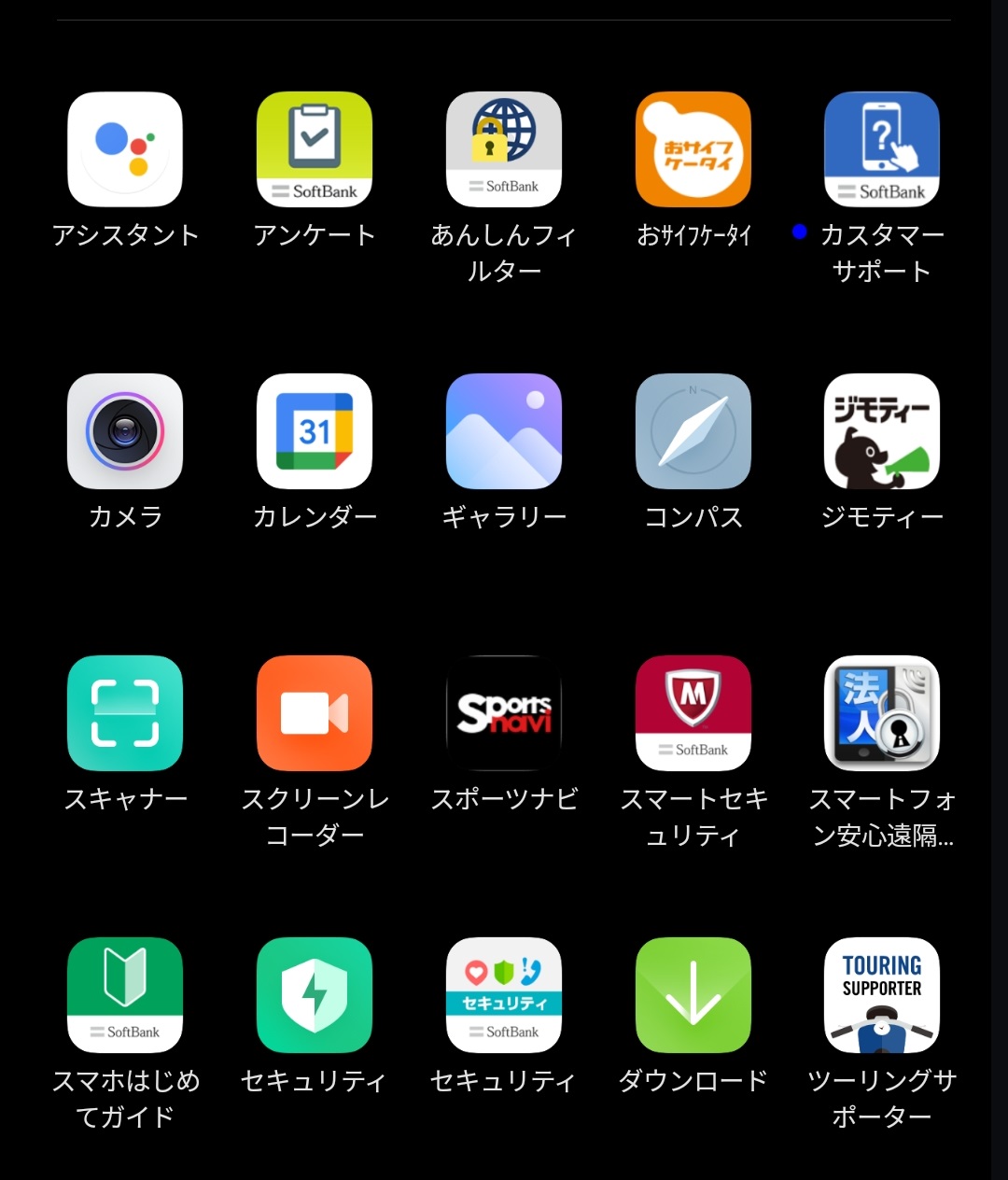


コメント